Puede haber varias razones por las que desea recuperar historiales de navegación eliminados. Tal vez lo haya perdido accidentalmente debido a un bloqueo del sistema o simplemente quería verificar los sitios que visitó antes.
Cualquiera que sea la razón, la verdad es que nunca se elimina nada en un equipo. Después de la eliminación, los archivos permanecen en el registro por un tiempo y luego se eliminan de forma permanente.
Leer También: Cómo Recuperar el Historial de navegación Eliminado en Android
- Métodos para Recuperar el Historial de navegación eliminado
- Usando CMD
- Usar Mi actividad de Google
- Uso de cookies
- A través de Restauración del sistema
- Usar un software de recuperación
- 1. Recuva
- 2. EaseUS Data Recovery Wizard
- 3. Recuperación de Datos Inteligente
- 4. Recuperación de archivos Puran
- 5. MiniTool Power Data Recovery
Por lo tanto, la buena noticia es que los historiales de navegación se pueden recuperar desde computadoras con Windows 10, pero debe usar herramientas de terceros. Este artículo compartirá algunos de los mejores métodos para recuperar el historial de navegación eliminado.
1. Usando Índice de Sistema.Dat
Un Índice.dat analyzer es una herramienta gratuita que muestra el contenido del índice.archivo dat. Indice.los archivos dat son los archivos ocultos que contienen todas las pistas de su actividad en línea para aquellos que no lo saben.
Paso 1. En primer lugar, descargue e instale la herramienta Systenance Index.dat en tu ordenador.
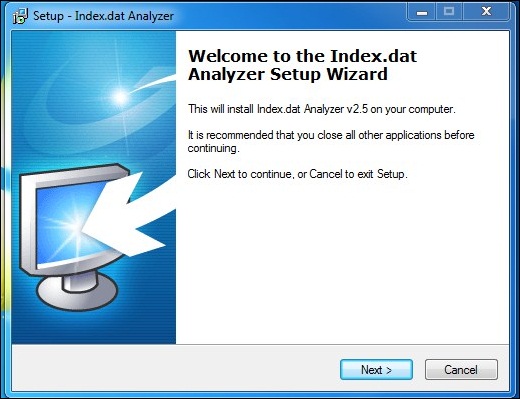
Paso 2. Después de instalarlo, inicie el software en su PC y verá la pantalla como a continuación.

Paso 3. Ahora haga clic en el botón de búsqueda allí, y la herramienta comenzará a buscar todos sus archivos de historial buscando el Índice.archivo bat en tu computadora.

Paso 4. Cuando se complete una búsqueda, haga clic en Aceptar y podrá analizar todo su historial en esta herramienta.

Paso 5. También puede filtrar los archivos seleccionados para analizar mejor cada página web visitados.

Paso 6. Ahora haga clic en el archivo > Guardar elementos seleccionados para guardar su historial de navegación.

¡Eso es todo! Estás acabado. Con esto, puede recuperar fácilmente su historial eliminado.
Usando CMD
Este método utiliza la caché DNS para recuperar el historial de navegación de Chrome eliminado. Debe conectar su computadora a Internet y asegurarse de no apagar o reiniciar su sistema para recuperar el historial de Internet perdido.
Paso 1. En primer lugar, necesitas abrir CMD. Para ello, pulse Windows + R y, a continuación, escriba CMD.
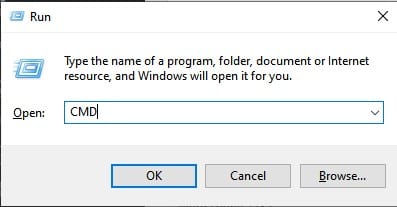
Paso 2. Ahora usted necesita escribir el código siguiente en el Símbolo del sistema y pulsa el botón enter
"ipconfig /displaydns"
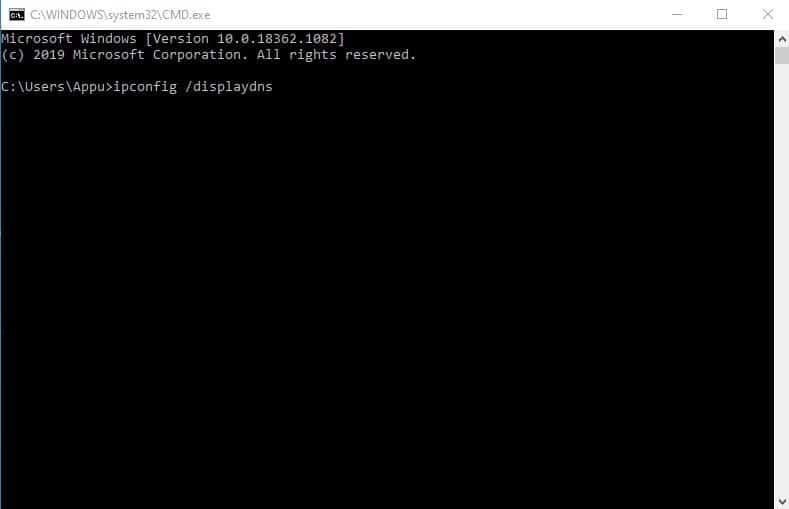
Paso 3. Ahora podrá ver todos sus sitios web visitados recientemente. Esta lista muestra todo el historial de navegación, incluidos Chrome, Opera, Internet Explorer, etc.
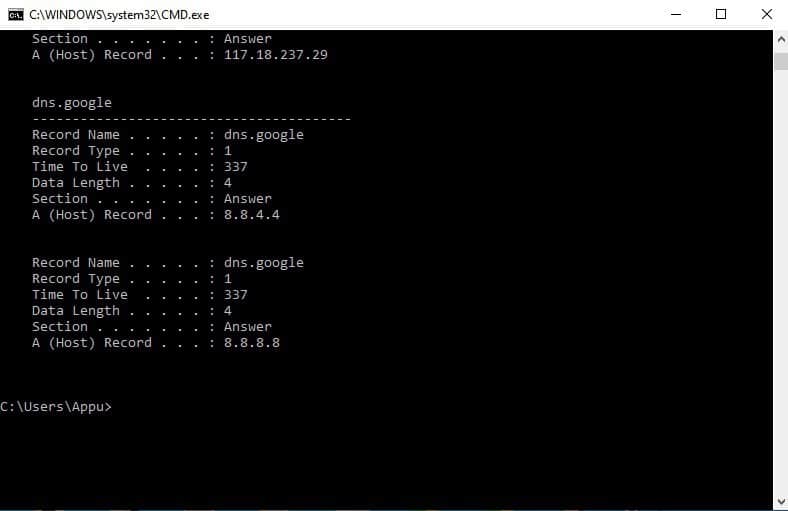
¡Eso es todo! Esta es, con mucho, la forma más fácil de encontrar su historial de navegación eliminado. Pero, una vez que reinicie o apague su PC, se perderá toda esta caché de DNS guardada.
Usar Mi actividad de Google
Bueno, la página Mi actividad de Google podría ayudarte de diferentes maneras. Puede usar esta página para realizar un seguimiento de varias actividades que realiza en la búsqueda de Google. Like it puede mostrarte los videos que has visto anteriormente, las consultas que has buscado anteriormente, los dispositivos en los que se ha accedido a la cuenta de Google y mucho más.
Paso 1. En primer lugar, abra su navegador Google Chrome y luego inicie sesión con la cuenta de Google que utilizó principalmente.

Paso 2. Debes dirigirte a la página de Google Mi actividad en el siguiente paso.
Paso 3. Ahora abra la página, y le mostrará un breve tutorial sobre cómo usarlo. Sáltalo, y ahora verás la pantalla como a continuación.

Paso 4. Ahora haga clic en «Buscar» y le mostrará todas las consultas de búsqueda.


Eso es todo, estás hecho! Así es como puede recuperar el historial de navegación eliminado. Sin embargo, este método solo funciona si ha iniciado sesión con la cuenta de Google mientras navega por Internet.

Las cookies no son más que un simple archivo de texto almacenado en su navegador web. Estos archivos de texto a menudo almacenan detalles del sitio web que visita, incluidas las contraseñas. Te mostramos cómo usar las cookies para ver el historial de navegación eliminado.
- En primer lugar, abra la configuración en el navegador Chrome.
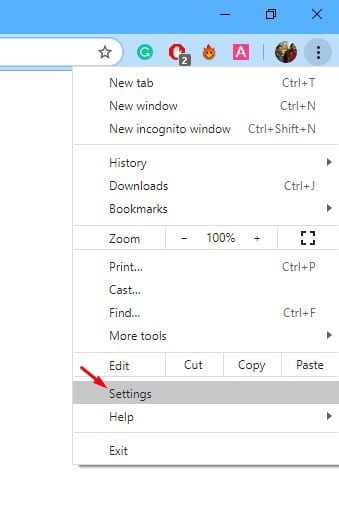
- A continuación, haga clic en las Cookies y Otros datos del Sitio.
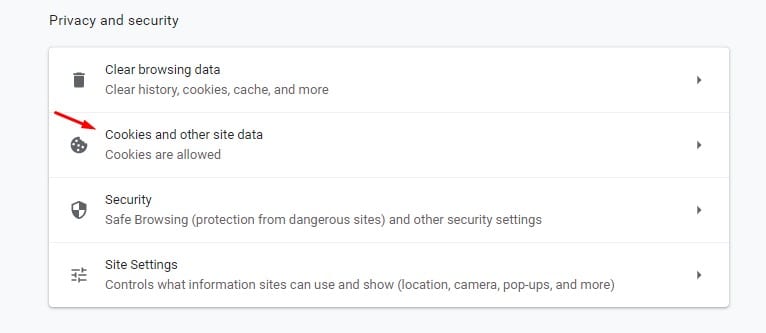
- En la página siguiente, haga clic en la opción «Ver todas las cookies y datos del sitio».
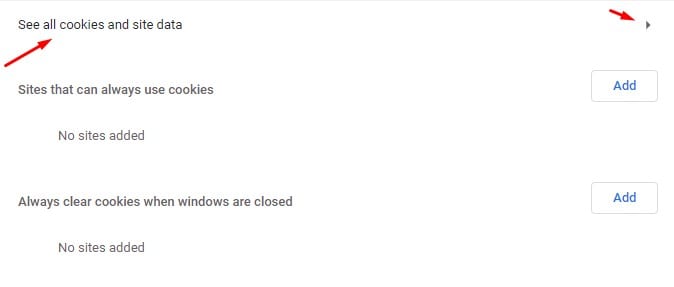
¡Eso es todo! Estás acabado. Las galletas le darán una idea de lo que ha navegado antes.
A través de Restauración del sistema

Si utiliza los sistemas operativos Windows más recientes, como Windows 8 o Windows 10, puede usar la opción de Restauración del sistema para recuperar el historial de Internet eliminado. La función normalmente devuelve el sistema operativo Windows a la versión anterior o al punto de restauración anterior. Por lo tanto, esta función eventualmente puede cargar el historial de Internet antiguo.
Sin embargo, la restauración del sistema puede eliminar todas las aplicaciones instaladas o eliminar los archivos almacenados en la unidad de instalación de Windows. Por lo tanto, asegúrese de crear una copia de seguridad antes de realizar la restauración del sistema.
Usar un software de recuperación
Usar software de terceros es lo último que puede hacer para recuperar su historial de Internet eliminado. Varios software de terceros pueden facilitar la recuperación del historial eliminado. Enumeraremos los 3 mejores software que puede usar para recuperar su historial eliminado. Por lo general, debe buscar archivos dentro de esta ubicación.
Google Chrome: C:\Users\(your username)\AppData\Local\Google\Chrome\User Data\Default\local storage
Mozilla Firefox: C:\Users\(your username)\AppData\Roaming\Mozilla\Firefox\Profiles\<profile folder>
Internet Explorer: C:\Users\(your username)\AppData\Local\Microsoft\Windows\History
Aquí es el software que se puede utilizar:
1. Recuva

borrado Accidentalmente un archivo importante? Archivos perdidos después de un fallo en la computadora? No hay problema: Recuva recupera archivos de su computadora con Windows, papelera de reciclaje, tarjeta de cámara digital o reproductor de MP3. Recuva puede recuperar imágenes, música, documentos, videos, correos electrónicos o cualquier otro tipo de archivo que haya perdido.
2. EaseUS Data Recovery Wizard

El mejor software gratuito de recuperación de datos para recuperar datos borrados, formateados o perdidos de PC, computadora portátil o dispositivo extraíble de forma fácil y rápida. EaseUS Data Recovery Wizard Gratuito le guía para encontrar archivos perdidos con precisión y recuperarlos de PC, computadora portátil, disco duro, SSD, USB, tarjeta de memoria, cámara digital, etc.
3. Recuperación de Datos Inteligente

Bueno, Wise Data Recovery es un programa gratuito de recuperación de datos para recuperar fotos, documentos, videos, correos electrónicos, etc. eliminados., desde sus unidades locales o extraíbles de forma gratuita.
4. Recuperación de archivos Puran

El software es compatible con todas las versiones de Windows, y también está disponible en forma portátil. Puran File Recovery también puede escanear archivos NTFS y FAT12/16 / 32. Por lo tanto, Puran File Recovery es otra mejor herramienta de recuperación de datos de Windows que puede usar para recuperar el historial de navegación eliminado.
5. MiniTool Power Data Recovery
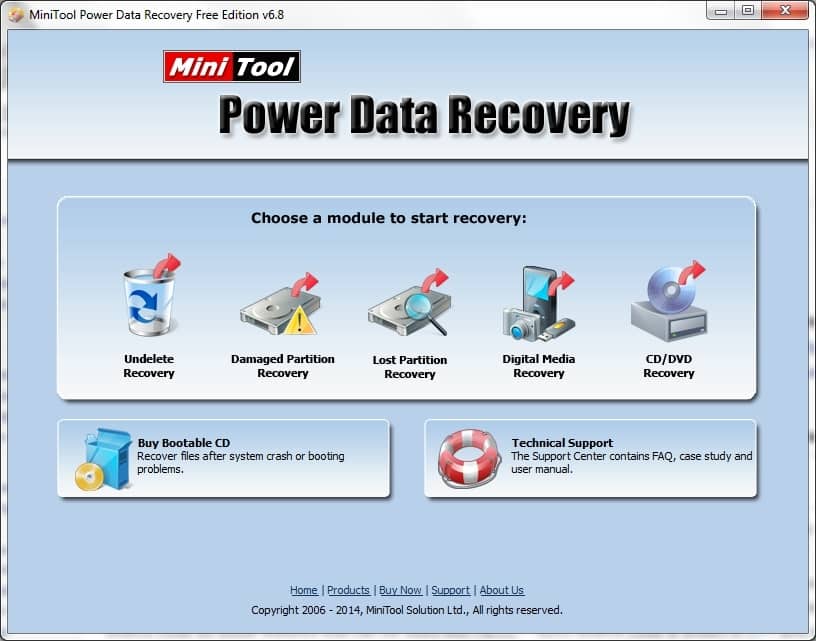
Si busca una herramienta de recuperación de datos para Windows que llegue con una interfaz limpia y moderna, debe probar MiniTool Power Data Recovery. Adivina qué. La función para recuperar el historial de navegación ya está disponible en el software MiniTool Power Data Recovery. Por lo tanto, los usuarios deben seleccionar la ‘Web’ para escanear y recuperar el historial de navegación eliminado de los equipos con Windows 10.
Por lo tanto, así es como puede recuperar el historial de navegación eliminado. Con la herramienta mencionada anteriormente, puede recuperar fácilmente sus datos de navegación eliminados. Espero que este artículo te haya ayudado! Por favor, compártelo con tus amigos también.